Langsung aja tanpa Basa-Basi
INSTALASI (harus urut)
- Instal Java SE Runtime Environment (JRE). Download disini
- Instal BlackBerry MDS. download disini
- Instal BlackBerry Simulator. download disini
 |
| Ketika klik instalasi MDS maka pertama kali akan muncul promt seperti ini... klik aja tombol Finish maka proses instalasi akan berjalan |
Setelah semua terinstal maka kita sudah memiliki BB Simulator di PC
PENGOPERASIAN
- Jalankan BlackBerry MDS dulu buat koneksi internetnya
START - All Programs - Research In Motion - BlackBerry Email and MDS Service Simulators - MDS (ntar muncul command prompt teks2 seperti gbr dibawah)

setelah selesai diminimize ya, JANGAN diclose - Jalankan BlackBerry Simulatornya
START - All Programs - Research In Motion - BlackBerry Smartphone Simulators - 9530 verizon - Tunggu Loading Aplikasi berjalan sampai selesai
- Setelah itu Klik Browser
- Untuk download Aplikasi Facebook for BlackBerry ketik di Browser Simulator tsb alamat ini http://www.blackberry.com/facebook (ikuti aja langkah2 yg ada disitu, gampang koq)
Setelah selesai di download maka kamu bisa membukanya di di menu Folder Application (klik lambang BlackBerry yg ada di tombol navigasi dan pilih Application) - Untuk download Aplikasi UberTwitter ketik di Browser Simulator tsb alamat ini http://www.ubertwitter.com/bb/download.php
Setelah selesai di download maka kamu bisa membukanya di di menu Folder Downloads (klik lambang BlackBerry yg ada di tombol navigasi dan pilih Downloads) - Di UberTwitter temen2 bisa menampilkan myloc.me disetiap tweets temen2 (ada pilihannya di settingan UberTwitter)
- Selanjutnya bisa Temen2 otak-atik sendiri :)
TIPS TAMBAHAN
Nah disini temen2 bisa Upload Foto via Facebook for BlackBerry® smartphones
Caranya seperti ini :
- Di Menu Simulator Klik Simulate - Change SD Card...
- Akan muncul jendela seperti gbr dibawah ini
- Klik Add Directory...
- Pilih Folder di komputer dimana kamu menyimpan foto yg mau di Upload
- Klik OK
- Masuk lah ke Aplikasi Facebook for BlackBerry di Simulator
- Klik gambar Kamera untuk Upload foto
- Klik Media Card
- Pilih gambar dan kemudian klik Upload
Untuk Upload Foto di UberTwitter hampir sama langkah2nya. SELAMAT MENCOBA :)








 Nama saya Yudi Aditya, Saya Bukan Seorang Blogger, Desainer atau Apapun Tapi Saya Hanya Seseorang Yang Ingin Selalu Belajar dan Ingin Tahu Sesuatu Yang Baru...
Nama saya Yudi Aditya, Saya Bukan Seorang Blogger, Desainer atau Apapun Tapi Saya Hanya Seseorang Yang Ingin Selalu Belajar dan Ingin Tahu Sesuatu Yang Baru...









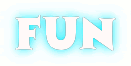
0 komentar:
Posting Komentar